Ubuntu è un sistema operativo Linux gratuito e open source. Funziona dal desktop al cloud, a tutte le tue cose connesse a Internet. Questo è il sistema operativo più diffuso in OpenStack e nel cloud pubblico.
Di seguito sono elencate alcune delle caratteristiche principali,
- Open Source
- Interfaccia semplice e intuitiva
- Veloce e sicuro
- Migliaia di app come VLC, Firefox, LibreOffice, Thunderbird, ecc.
Qui installeremo Ubuntu 18.04
Installa Ubuntu 18.04
Esistono diversi modi per installare Ubuntu. Devi scaricare l'immagine ISO, creare una USB avviabile, quindi avviare da questa unità USB e seguire le istruzioni di installazione sullo schermo per completare l'installazione di Ubuntu 18.04. È semplicissimo.
Di seguito sono riportati i passaggi delle istruzioni in dettaglio.
1. Scarica Ubuntu
Ubuntu è disponibile per desktop, IoT, Server e Cloud. Utilizzeremo il desktop. Scarica il desktop da questo link. La versione attuale è Ubuntu 18.04 LTS (Bionic Beaver) al momento della stesura di questo articolo.
Sono disponibili metodi alternativi per scaricare Ubuntu. Qui troverai il programma di installazione di rete, BitTorrent, Mirror CD ufficiali per Ubuntu. Puoi anche scaricare le versioni precedenti di Ubuntu.
Per Ubuntu 18.04 LTS I requisiti di sistema consigliati sono riportati di seguito:
- Processore dual-core da 2 GHz o superiore
- 2 GB di memoria di sistema
- 25 GB di spazio libero sul disco rigido
- Un'unità DVD o una porta USB per il supporto di installazione
- L'accesso a Internet è utile
Fare riferimento alle note sulla versione per ulteriori dettagli.
2. Crea unità USB avviabile
Crea un'unità USB avviabile una volta completato il download. Collegalo e riavvia il computer o la macchina virtuale.
3. Schermata di benvenuto
Questo avvia il processo di installazione. Ci sono 2 opzioni qui.
- Prova Ubuntu – Questa opzione ti aiuterà a provare Ubuntu senza apportare modifiche al tuo computer.
- Installa Ubuntu – Fare clic qui per avviare l'installazione sul computer.
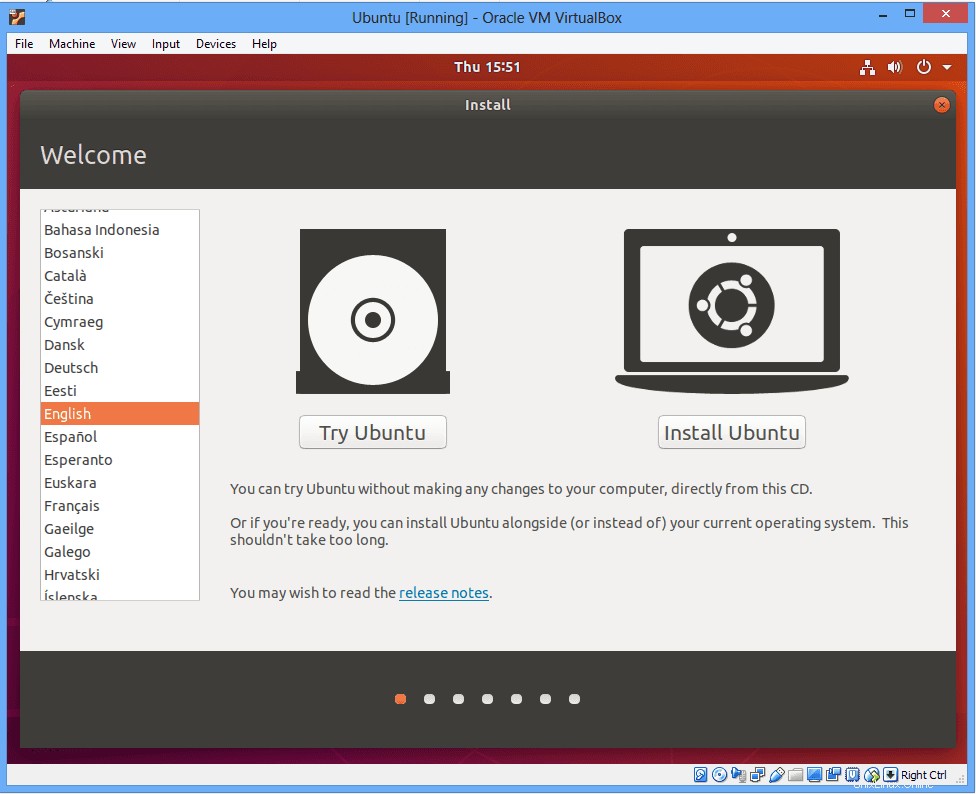
4. Seleziona Layout tastiera
Seleziona Layout tastiera. L'installazione rileva automaticamente le impostazioni predefinite, non è necessario selezionarle. In caso contrario, fai clic su Rileva layout tastiera pulsante.
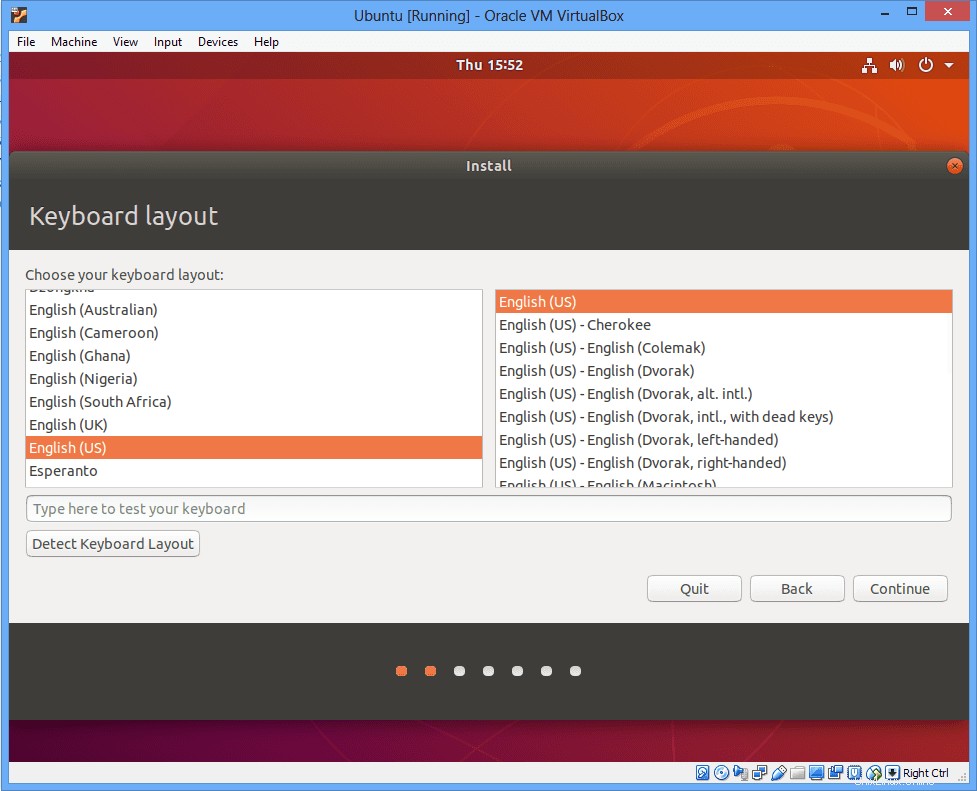
5. Seleziona Tipo di installazione
Installazione normale – Ciò include la maggior parte del software necessario per eseguirlo e utilizzarlo in modo efficiente come browser Web, utilità, software per ufficio, giochi e lettore multimediale.
Installazione minima – Questo ha solo un browser web e utilità di base.
Seleziona/deseleziona la casella di controllo se desideri scaricare gli aggiornamenti durante l'installazione di Ubuntu. Ciò richiede una connessione Internet ad alta velocità, poiché scarica i file e i pacchetti più recenti dal server.
Per ora, lascia che sia un'impostazione predefinita e fai clic su continua.
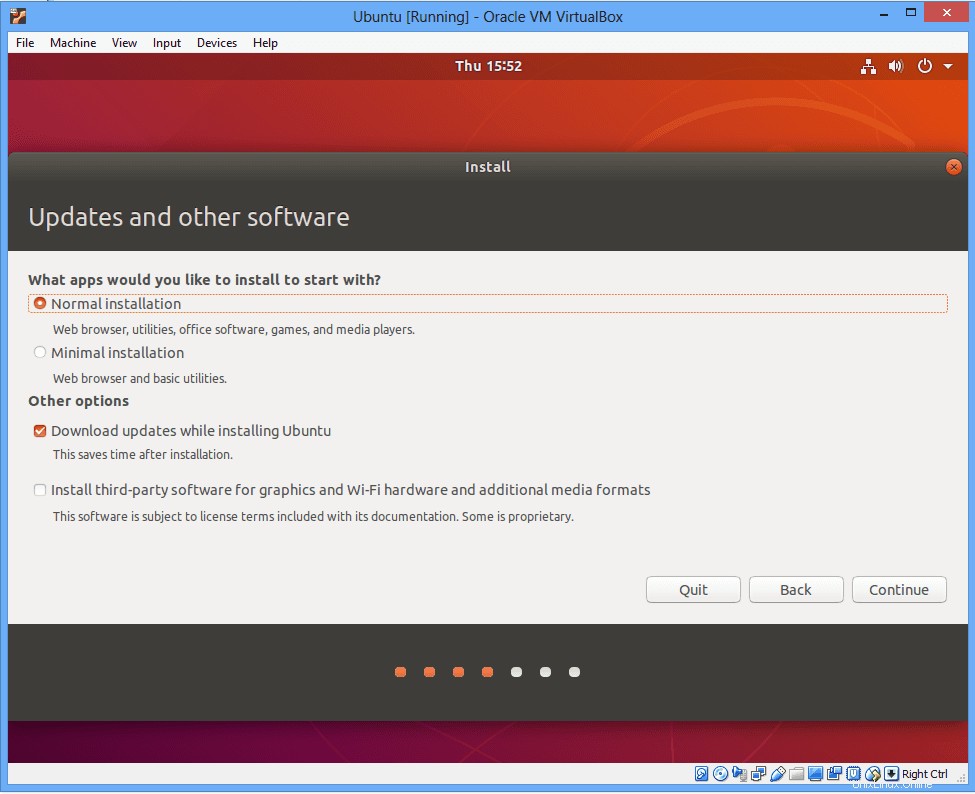
Scegli l'impostazione predefinita e fai clic sul pulsante Installa ora.
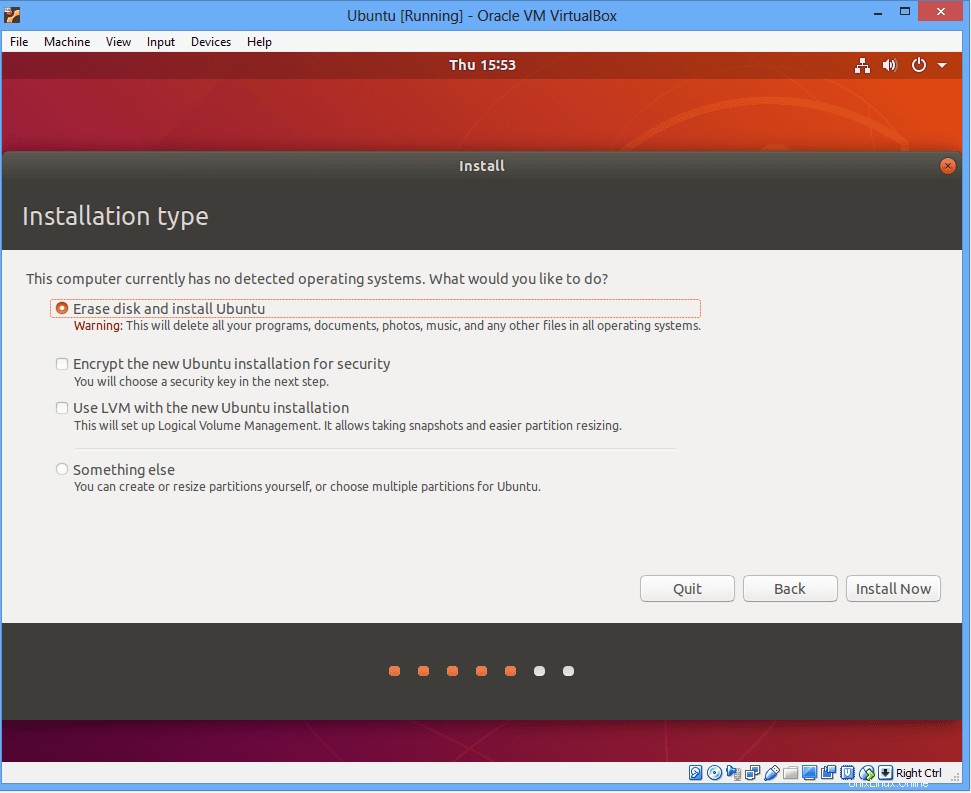
Conferma dall'installazione prima dell'avvio effettivo dell'installazione. Fare clic sul pulsante Continua.
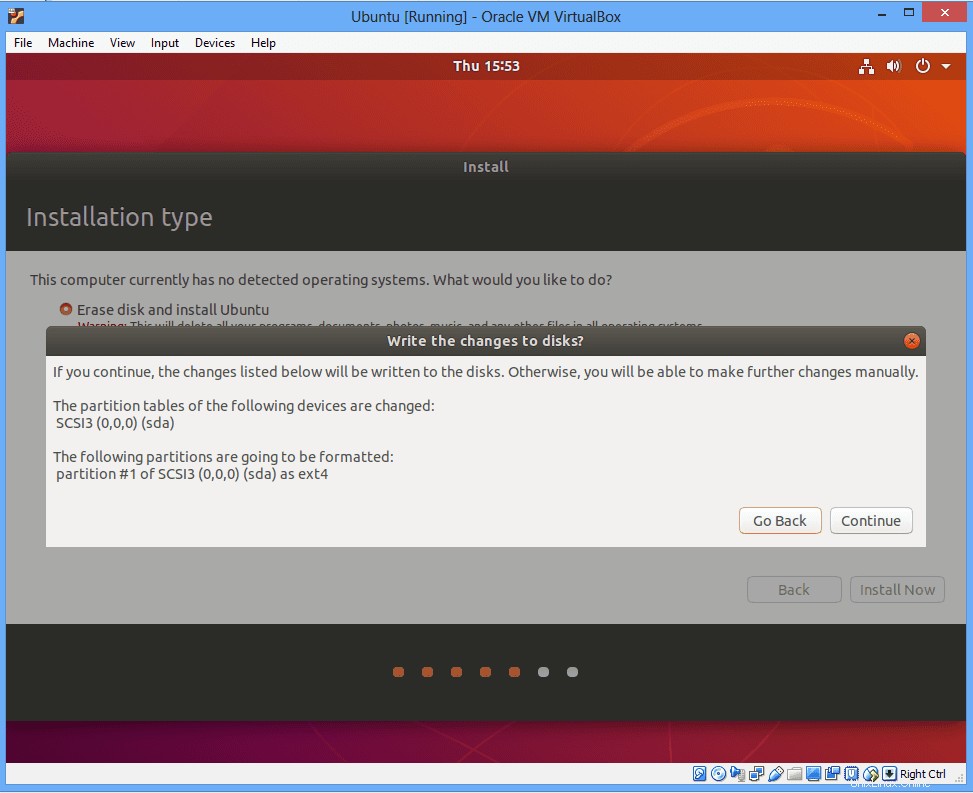
6. Scegli Località
Seleziona la posizione se non rilevata automaticamente.
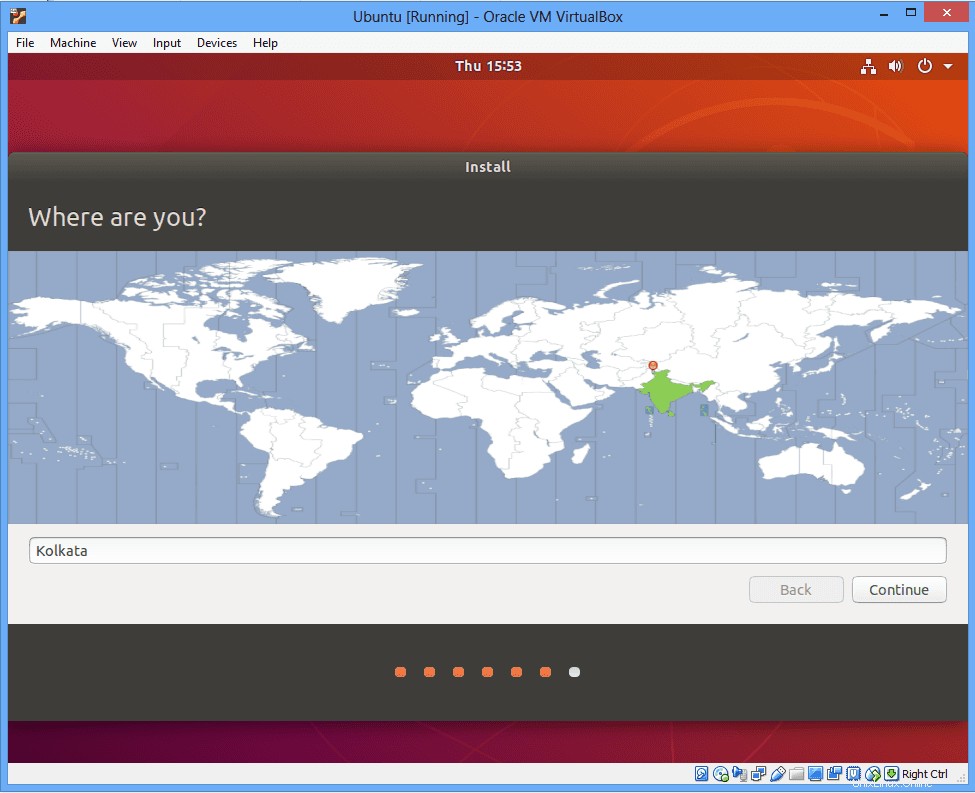
7. Inserisci le informazioni sull'utente
Crea utente e fai clic su continua.
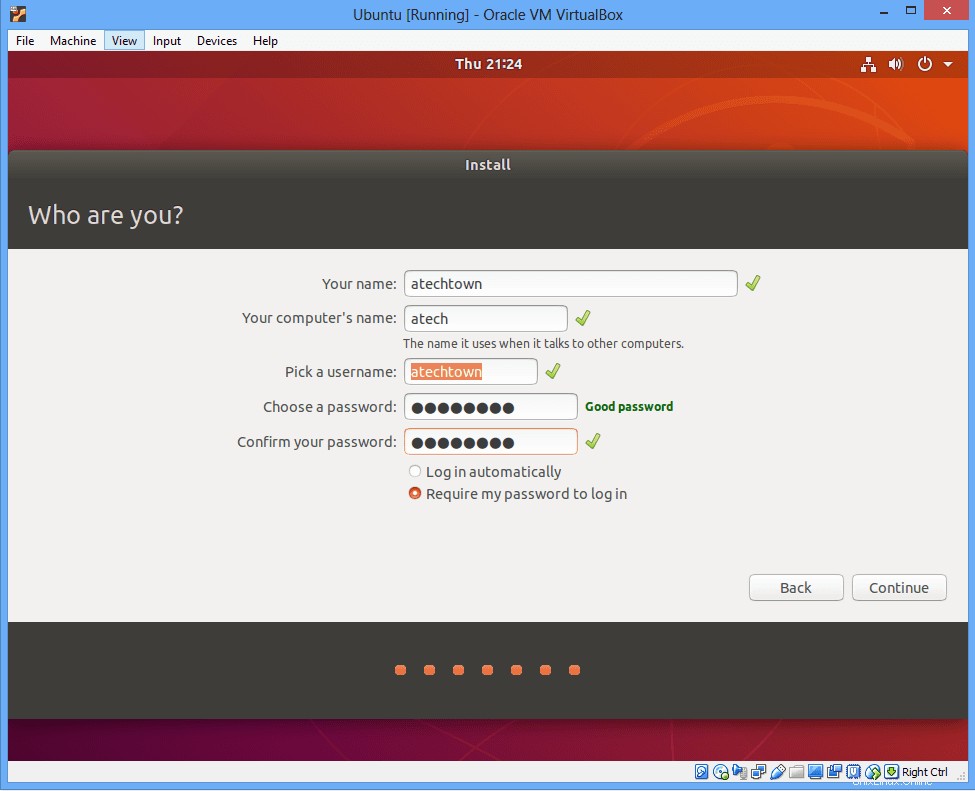
Questo è tutto. L'installazione è iniziata e sarà pronta tra qualche tempo. Copia tutti i file e scarica anche i file più recenti. Se vuoi prendere un caffè allora vai avanti, ci vuole tempo.

Riavvio della VM dopo l'installazione e avvio di Ubuntu. Inserisci il nome utente e la password e inizia a imparare il Sistema operativo Ubuntu Linux .
Riepilogo
In questo articolo, abbiamo spiegato come installare Ubuntu Linux. Spero che questo articolo ti sia stato utile. Per favore condividi e iscriviti.